Kuinka poistaa Superfetch käytöstä
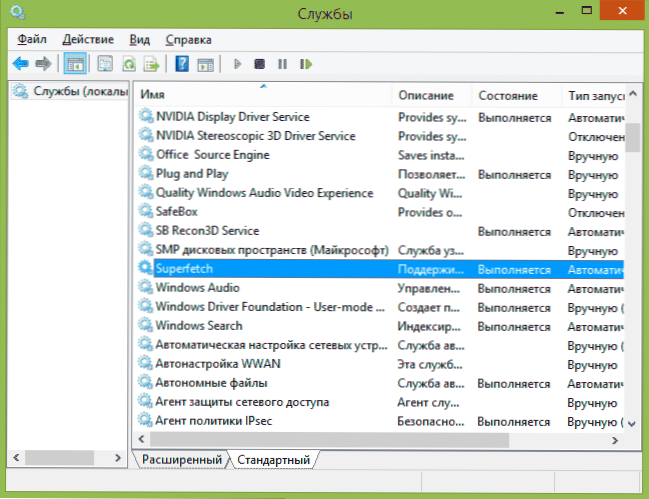
- 2676
- 499
- Dr. Darrel Jacobson
Superfetch -tekniikka esitettiin Vistassa ja sitä on Windows 7: ssä ja Windows 8: ssa (8.1). Työskennellessään Superfetch käyttää välimuistia RAM: ssa ohjelmiin, joiden kanssa työskentelet usein, kiihdyttäen siten heidän työtä. Lisäksi tämä toiminto on kytkettävä päälle ReadyBoostin toimintaan (tai saat viestin, että Superfetch ei suoriteta).
Nykyaikaisissa tietokoneissa tätä toimintoa ei kuitenkaan tarvita, lisäksi on suositeltavaa poistaa SSD -superfetch ja etusija kiinteiden valtioiden levyille käytöstä. Ja lopuksi, kun käytät joitain järjestelmän säätöjä, mukana oleva Superfetch -palvelu voi aiheuttaa virheitä. Se voi myös olla hyödyllistä: Windowsin optimointi SSD: n kanssa työskentelemiseen
Näitä ohjeita tarkastellaan yksityiskohtaisesti, kuinka Superfetch voidaan poistaa käytöstä kahdella tavalla (samoin kuin lyhyesti sanotaan esikohdan katkaisemisesta, jos olet asettanut Windows 7 tai 8: n SSD: n kanssa työskentelemiseen). No, jos joudut käynnistämään tämän toiminnon "superfetch" -virheen esiintymisen vuoksi, tee vain päinvastoin.
Superfetch -palvelun sammutus
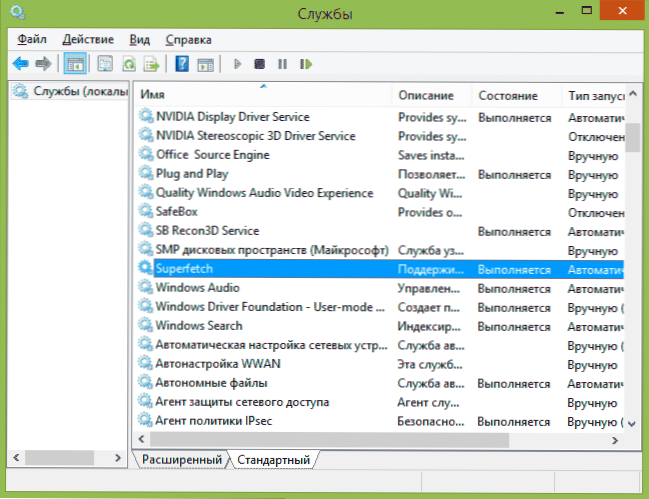
Ensimmäinen, nopea ja yksinkertainen tapa sammuttaa Superfetch -palvelu on siirtyä Windows - Administration - Service Management -sovellukseen (tai paina näppäimistön Windows + R -näppäimiä ja kirjoita Palvelut.MSC-A
Palveluettelosta löydämme Superfetchin ja napsauta sitä hiiren kanssa kahdesti. Napsauta aukeavassa valintaikkunassa “Stop” ja “Käynnistystyypin tyypin” pisteessä “Poista” ja käytä sitten valmistettuja asetuksia ja käynnistä uudelleen (valinnainen) tietokone.
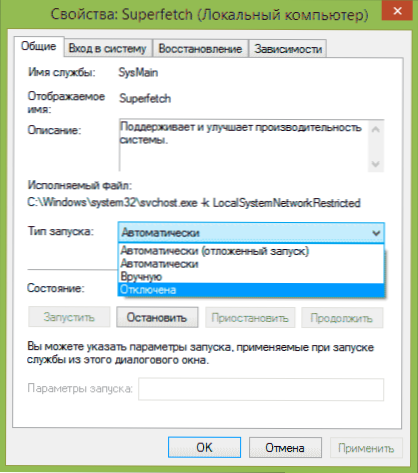
Diagoning Superfetch ja Prefetch Rekistereditorin avulla
Voit tehdä saman käyttämällä Windows Registry Editoria. Näytän sen siellä ja kuinka poistaa käytöstä SSD: lle.
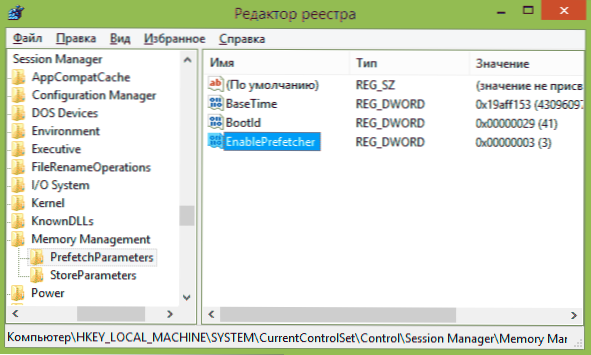
- Suorita rekisterieditor, paina tätä varten Win + R -näppäimet ja kirjoita Regedit ja napsauta sitten Enter.
- Avaa HKEY_LOCAL_MACHINE \ System \ CurrentControlset \ Control \ Session Manager \ Memory Management \ PrefetchParameters
- Voit nähdä EnnabsuperFetch -parametrin tai et ehkä näe sitä tässä osiossa. Jos se ei ole, luo dword -parametri tällä nimellä.
- Kytke Superfetch käytöstä käyttämällä parametria 0.
- Etusien poistamiseksi vaihda EnablePrefetcher -parametrin arvo arvoon 0.
- Lataa tietokone uudelleen.
Kaikki vaihtoehdot EnablePrefetcher -parametriarvolle:
- 0 - vammainen
- 1 - Sisältää vain ohjelmiin
- 2 - Sisältää vain järjestelmän lataaminen
- 3 - mukaan lukien
Yleensä tämä kaikki on kyse näiden toimintojen sammuttamisesta Windowsin nykyaikaisissa versioissa.

